Atasi Error 0x8007000E Saat Instalasi Windows 11, Jangan Panik Dulu Techies!
Siapa nih Techies yang lagi semangat-semangatnya mau upgrade ke Windows 11? Pasti excited banget kan mau nyobain fitur-fitur barunya. Tapi, gimana jadinya kalau di tengah proses instalasi, tiba-tiba muncul kode error 0x8007000E? Pasti bikin panik dan kesel. Eits, jangan khawatir dulu! Error ini memang cukup sering terjadi, tapi ada beberapa cara kok untuk mengatasinya. Di artikel ini, kita bakal bahas tuntas penyebab dan solusi dari masalah yang menyebalkan ini.
Kenapa Sih Error 0x8007000E Ini Muncul?
Error 0x8007000E ini biasanya muncul karena beberapa faktor, Techies. Salah satu yang paling umum adalah masalah pada media instalasi Windows 11 kamu. Bisa jadi file ISO-nya corrupt atau rusak, atau mungkin ada masalah pada USB drive atau DVD yang kamu gunakan. Selain itu, masalah pada hardware komputer kamu juga bisa jadi biang keroknya, misalnya RAM yang bermasalah atau hard drive yang sudah mulai uzur. Driver yang tidak kompatibel atau software pihak ketiga yang bentrok juga bisa memicu error ini. Intinya sih, ada yang ‘tidak beres’ dalam proses instalasinya.
Cek Media Instalasi Windows 11 Kamu!
Langkah pertama yang paling gampang adalah mengecek media instalasi Windows 11 kamu, Techies. Kalau kamu pakai USB drive, coba colokkan ke port USB lain. Siapa tahu port USB yang kamu gunakan sebelumnya bermasalah. Kalau kamu pakai DVD, pastikan tidak ada goresan atau kotoran yang menempel. Nah, kalau kamu download file ISO Windows 11 dari internet, coba deh download ulang. File ISO yang corrupt bisa jadi penyebab utama error ini. Pastikan juga kamu download dari situs resmi Microsoft ya, jangan dari sumber yang tidak jelas.
Periksa Kondisi Hardware Komputer Kamu
Kalau media instalasi sudah aman, sekarang saatnya cek kondisi hardware komputer kamu, Techies. Coba jalankan Memory Diagnostic Tool bawaan Windows untuk mengecek apakah ada masalah pada RAM. Kamu bisa cari tool ini di Start Menu. Selain itu, coba cek juga kondisi hard drive kamu dengan tool seperti chkdsk. Kalau hard drive kamu sudah mulai bad sector, ini bisa jadi penyebab error 0x8007000E. Kalau kamu punya hard drive cadangan, coba deh instal Windows 11 di situ. Siapa tahu masalahnya memang ada di hard drive utama kamu.
Update Driver dan Matikan Software Pihak Ketiga
Driver yang outdated atau tidak kompatibel dengan Windows 11 juga bisa bikin masalah, Techies. Coba deh update semua driver kamu ke versi terbaru, terutama driver chipset, driver grafis, dan driver storage. Kamu bisa update driver melalui Device Manager atau download langsung dari situs web produsen hardware kamu. Selain itu, coba nonaktifkan sementara software pihak ketiga yang berjalan di background, seperti antivirus atau software optimasi sistem. Software-software ini kadang bisa bentrok dengan proses instalasi Windows 11.
Gunakan System File Checker (SFC) dan DISM
Windows punya tool bawaan yang ampuh untuk memperbaiki file sistem yang rusak, Techies. Namanya System File Checker (SFC) dan Deployment Image Servicing and Management (DISM). Kamu bisa jalankan kedua tool ini melalui Command Prompt (Admin). Ketik ‘sfc /scannow’ lalu tekan Enter. Setelah selesai, ketik lagi ‘DISM /Online /Cleanup-Image /RestoreHealth’ lalu tekan Enter. Kedua perintah ini akan memindai dan memperbaiki file sistem Windows yang rusak atau hilang, yang mungkin jadi penyebab error 0x8007000E.
Coba Instal Ulang Windows 11 dari Awal
Kalau semua cara di atas sudah dicoba tapi error 0x8007000E masih bandel, mungkin ini saatnya untuk instal ulang Windows 11 dari awal, Techies. Tapi ingat, cara ini akan menghapus semua data di partisi tempat kamu menginstal Windows. Jadi, pastikan kamu sudah backup semua data penting kamu ya. Sebelum mulai instal ulang, pastikan kamu sudah setting BIOS untuk booting dari media instalasi (USB atau DVD) yang kamu gunakan.
Masih Belum Berhasil? Mungkin Saatnya Minta Bantuan
Sudah coba semua cara tapi masih gagal juga, Techies? Wah, kalau begitu mungkin masalahnya lebih kompleks dari yang kita kira. Jangan sungkan untuk mencari bantuan dari teknisi komputer profesional atau bertanya di forum-forum online yang membahas tentang Windows 11. Siapa tahu ada Techies lain yang pernah mengalami masalah serupa dan punya solusi jitu yang belum kamu coba
Kesimpulan: Error 0x8007000E saat instalasi Windows 11 memang bikin frustasi, tapi jangan langsung panik ya, Techies. Ada banyak cara yang bisa kamu coba, mulai dari mengecek media instalasi, memeriksa hardware, update driver, hingga menggunakan tool bawaan Windows. Kalau semua cara sudah dicoba tapi masih gagal, jangan ragu untuk mencari bantuan. Yang penting, jangan menyerah dulu. Semoga berhasil ya instal Windows 11-nya!
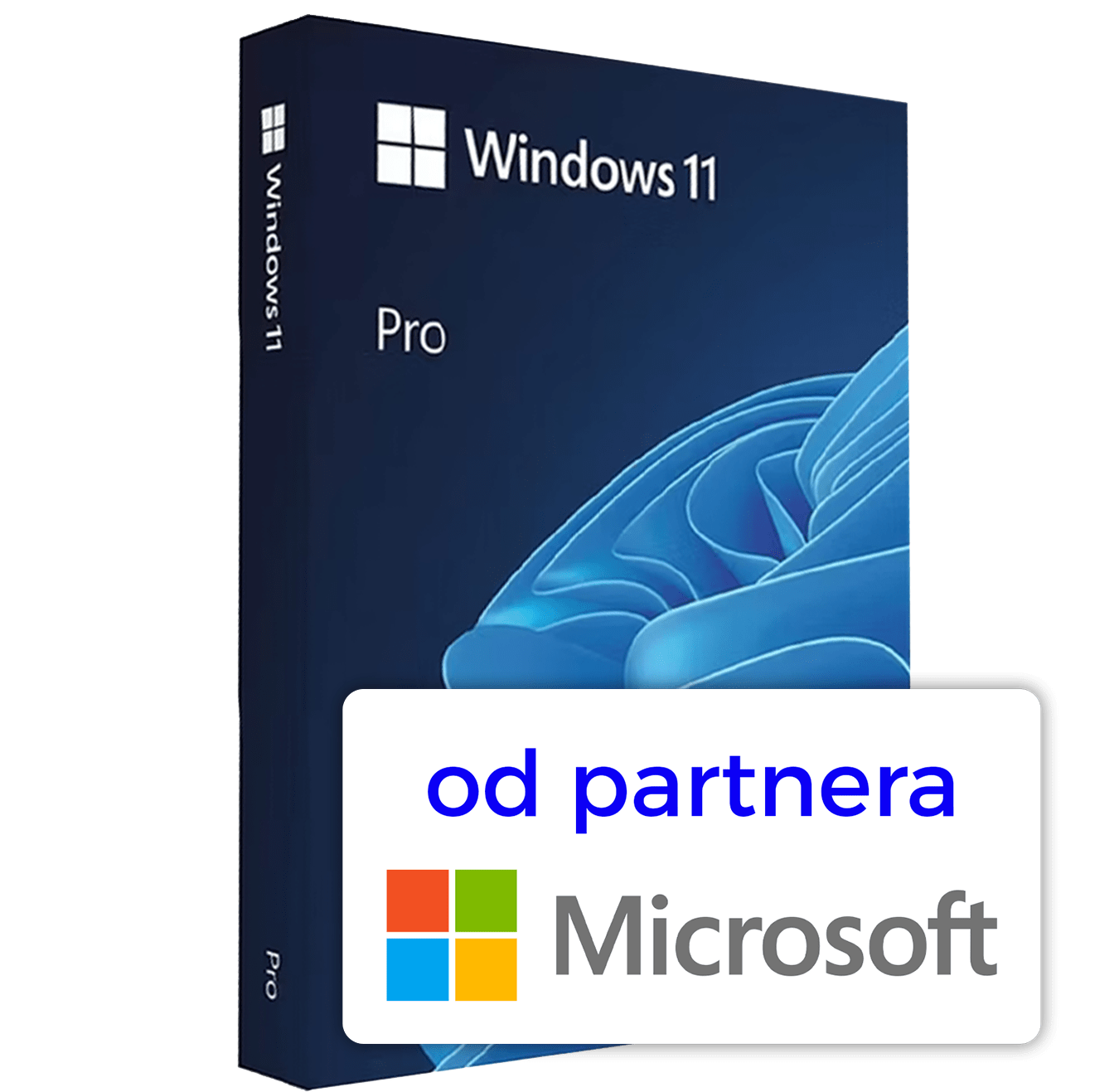



Post Comment